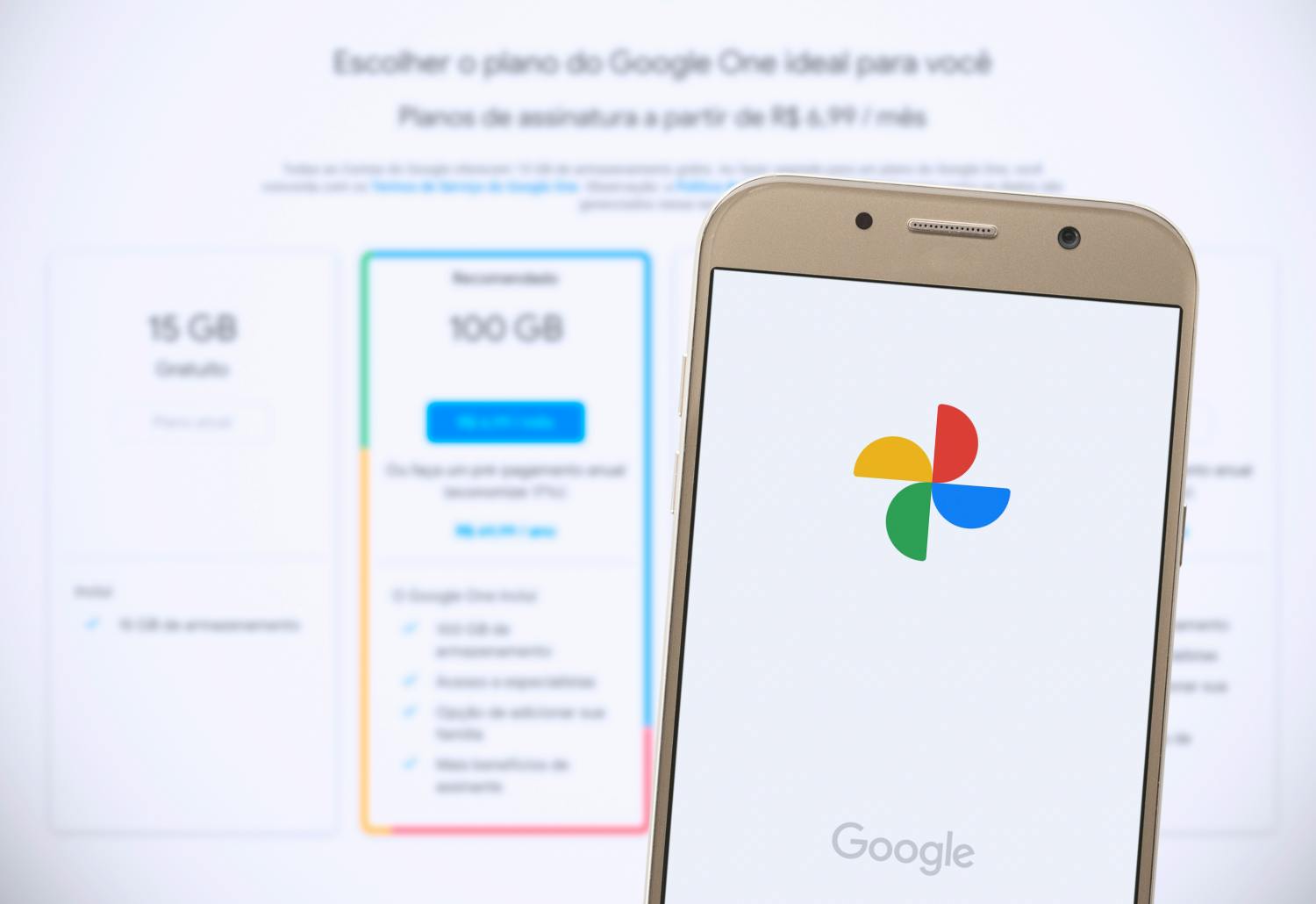Google tilbyr deg 15 GB gratis lagringsplass med Google-kontoen din, og slik har det vært lenge.
Selv om 15 GB umiddelbart høres mye ut, får imidlertid lagringsplassen fort ben å gå på.
Problemet er også mer aktuelt nå enn tidligere ettersom bildene og videoene dine hos Google Foto også teller med i regnskapet.
Hvis du bruker populære Google-tjenester som Disk, Gmail og Foto, vil du før eller senere nå lagringsgrensen og motta en melding om at det enten er på tide å slette filer eller vurdere å betale for Googles digitale univers.
> Les også: Slik oppretter du en Google-konto
Du kan verken sende eller motta e-post
Meldingen fås enten via e-post eller når du besøker en av de nevnte tjenestene.
Hvis du overskrider lagringsgrensen, kan du verken sende eller motta e-post i Gmail eller legge til filer i Google Foto eller Google Disk før du frigjør plass – eller kjøper mer lagringsplass hos Google.
Prisen for 100 GB lagringsplass hos Google er 20 kroner i måneden, og det vil nok de fleste av oss gjerne slippe å betale. Derfor viser vi her hvordan du rydder opp i filene hos Google.
Les også: 5 smarte triks til Google Disk
Rydd opp på Google-kontoen
For å få en god oversikt over filene dine hos Google må du først besøke denne nettsiden, der du kan se en oversikt over hva som tar opp lagringsplassen din.
Du må være logget på Google-kontoen din for å se nettsiden.
Nå kan du først og fremst se hvor mange av de tillatte 15 GB du har benyttet.
Du kan også se om det er Google Foto, Google Disk eller Gmail som er hovedsynderen bak forbruket av lagringsplass.
Slik rydder du opp i filene
Nå som du har fått oversikt over forbruket ditt hos Google, kan du sette i gang med selve oppryddingen.
Her har Google heldigvis selv laget en felles oversikt på tvers av tjenestene, der du kan finne store e-postmeldinger, videoer/bilder og filer på Google Disk.
Du finner Googles oversiktsside her (når du er logget på Google-kontoen din).
- Øverst finner du ulike slettede elementer, for eksempel søppelpostmappen i Gmail og papirkurven i Google Disk. Disse elementene kan du i første omgang slette og få mer plass.
- Nedenfor finner du de alvorlige synderne, nemlig de store filene du har liggende hos tjenestene. For hver av de tre kategoriene kan du nå klikke på knappen Gå gjennom og frigjør.
- Herfra går du videre til en liste med store filer. Bla gjennom listen og vurder hvilke filer du eventuelt kan unnvære. Merk av for uønskede elementer.
Husk at slettede bilder og filer fra Google Disk midlertidig lagres i papirkurven i 60 dager, der de fortsatt regnes med i Googles lagringsplass.
Du må altså også slette dem fra papirkurven hvis du vil kvitte deg helt med dem. Papirkurven finner du i menyen til venstre i Google Disk.
Les også: Kopier filer enklere i Google Disk
Husk å sikkerhetskopiere videoer
Vår erfaring er at spesielt store e-postvedlegg gir deg gode muligheter til å spare plass ettersom disse filene også ligger i Disk eller på pc-en din.
Store videoer tar også opp mye lagringsplass. Her bør du selvfølgelig sikkerhetskopiere videoene før du sletter dem.
Du kan for eksempel sikkerhetskopiere e-post, videoer og annet ved hjelp av Google-verktøyet Google Takeout. Her kan du blant annet laste ned alle bildene og videoene dine fra Google Foto til pc-en eller kopiere dem til for eksempel Dropbox eller OneDrive.
Vær imidlertid oppmerksom på at denne prosessen tar lang tid, og at filene dine fra Google kan ta opp mye plass på pc-en din.